基本フィルタの操作
基本フィルタについて
すべてのビジュアルの種類について、フィルタタブを使用してデータをサブセット化できます。現在のビジュアルに割り当てられているかどうかに関係なく、すべてのデータアイテムをベースにしてフィルタを作成できます。
現在のビジュアルだけに適用されるローカルフィルタ、または選択されたデータソースのすべてのビジュアルに適用されるグローバルフィルタのいずれかを使用できます。フィルタタブで、ローカルフィルタエリアはビジュアルにラベル付けされ、グローバルフィルタエリアは現在のビジュアルの選択されたデータソースの名前にラベル付けされます。詳細については、フィルタのスコープ(グローバルまたはローカル)の設定を参照してください。
フィルタで選択されている値の全体に占める割合がフィルタタブの下部に表示されます。パーセントのツールチップにデータ行の正確な数が表示されます。パーセントは、データソースフィルタの適用後に計算されます。
基本フィルタの作成
基本フィルタを作成するには、次の操作を行います。
-
データペインから、フィルタのベースとして使用するデータアイテムを選択します。現在のビジュアルに割り当てられているかどうかに関係なく、すべてのデータアイテムを選択できます。
-
ローカルフィルタの場合は、データアイテムを右クリックしてビジュアルのフィルタとして追加を選択するか、またはデータアイテムをフィルタタブのローカルフィルタエリアにドラッグアンドドロップします。グローバルフィルタの場合は、データアイテムを右クリックしてdata-sourceのフィルタとして追加を選択するか、またはデータアイテムをフィルタタブのグローバルフィルタエリアにドラッグアンドドロップします。注: ビジュアルにデータアイテムのローカルフィルタが含まれている場合、そのデータアイテムの新しいグローバルフィルタは作成できません。ローカルフィルタを削除するか、そのスコープをグローバルに変更します。同様に、データアイテムのグローバルフィルタが含まれている場合、そのデータアイテムのローカルフィルタは作成できません。
-
フィルタのパラメータを設定します。ビジュアルフィルタコントロールまたはフィルタの編集ウィンドウ のいずれかを使用できます。注: デフォルトでは、フィルタの変更がアクティブなビジュアルに自動的に適用されます。複数の変更をまとめて適用するには、自動更新を選択解除した後、フィルタの変更を適用する準備が整った時点で更新をクリックします。
データ選択からの基本フィルタの作成
ビジュアルからデータ値を選択したら、選択した値を使用して基本フィルタを作成できます。
データ選択から新規のフィルタを作成するには、次の操作を行います。
-
ビジュアルから1つ以上のデータ値を選択します。
-
ビジュアルを右クリックして、次のいずれかを選択します。選択のみ含める選択した値だけが含まれるフィルタを作成します。選択を除く選択した値が除外されるフィルタを作成します。新規のフィルタがフィルタタブに表示されます。
ビジュアルフィルタコントロールを使用したフィルタの編集
ビジュアルフィルタコントロールについて
ビジュアルフィルタコントロールは、フィルタタブから直接アクセスできます。ビジュアルフィルタコントロールは、フィルタデータアイテムのモデルの種類に応じて異なります。
離散データのフィルタ
離散データアイテムのビジュアルフィルタ
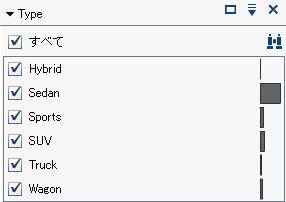
注: データに離散値が多数含まれている場合、度数の高い値のうち上位1000個までが表示されます。
個々のデータモデルを使用するデータアイテムでは、そのデータアイテムについて重複しないすべての値がフィルタで表示されます。値の右側に、その値の度数がバーで示されます。
それぞれの値の横のチェックボックスを使用して、フィルタの値を選択します。 をクリックして、表示されたリスト内の値を検索できます。フィールドにテキスト文字列を入力します。そのテキスト文字列から始まる値が表示されたリストから検索されます。
をクリックして、表示されたリスト内の値を検索できます。フィールドにテキスト文字列を入力します。そのテキスト文字列から始まる値が表示されたリストから検索されます。
 をクリックして、表示されたリスト内の値を検索できます。フィールドにテキスト文字列を入力します。そのテキスト文字列から始まる値が表示されたリストから検索されます。
をクリックして、表示されたリスト内の値を検索できます。フィールドにテキスト文字列を入力します。そのテキスト文字列から始まる値が表示されたリストから検索されます。
すべてを選択して、すべての値を選択または選択解除します。フィルタが度数の高い値のうち上位1000個を表示する場合、表示されていない値を選択するには、表示されていない値を選択を選択します。
選択を逆にするには、 ドロップダウンリストをクリックして、選択を逆にするを選択します。
ドロップダウンリストをクリックして、選択を逆にするを選択します。
 ドロップダウンリストをクリックして、選択を逆にするを選択します。
ドロップダウンリストをクリックして、選択を逆にするを選択します。
値を度数に基づいて並べ替えることや、またはアルファベット順に並べ替えることができます。 ドロップダウンリストをクリックした後、度数での並べ替えまたは値での並べ替えを選択します。
ドロップダウンリストをクリックした後、度数での並べ替えまたは値での並べ替えを選択します。
 ドロップダウンリストをクリックした後、度数での並べ替えまたは値での並べ替えを選択します。
ドロップダウンリストをクリックした後、度数での並べ替えまたは値での並べ替えを選択します。
選択した値をリストの最上位に表示するには、 ドロップダウンリストをクリックした後、選択した値を最上部に表示を選択します。
ドロップダウンリストをクリックした後、選択した値を最上部に表示を選択します。
 ドロップダウンリストをクリックした後、選択した値を最上部に表示を選択します。
ドロップダウンリストをクリックした後、選択した値を最上部に表示を選択します。
データアイテムに1,000個以上の離散値が含まれる場合、リストされていない値を除外するには、表示されていない値を選択の選択をオフにします。
データアイテムに欠損値が含まれる場合、欠損値を除外するには、欠損値を含むの選択をオフにします。
デフォルトでは、フィルタの変更がアクティブなビジュアルに自動的に適用されます。複数の変更をまとめて適用するには、フィルタタブの最下部にある自動更新チェックボックスをオフにした後、フィルタの変更を適用する準備が整った時点で更新をクリックします。
連続量のデータのフィルタ
連続量のデータアイテムのビジュアルフィルタ
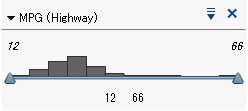
連続量のデータモデルを使用するメジャーでは、フィルタにより、データ値の範囲がヒストグラムとして示されます。ヒストグラムの両側にあるスライダを使用すると、フィルタにより選択されたデータを選択できます。
ビジュアルフィルタでは、各種のフィルタ条件を使用してデータを選択できます。デフォルトでは、次の値の間 (両端の値を含める)条件が使用されます。フィルタの条件を逆にするには、 ドロップダウンリストをクリックして、条件の種類を選択した後、条件を選択します。次のいずれかの条件を選択します。
ドロップダウンリストをクリックして、条件の種類を選択した後、条件を選択します。次のいずれかの条件を選択します。
 ドロップダウンリストをクリックして、条件の種類を選択した後、条件を選択します。次のいずれかの条件を選択します。
ドロップダウンリストをクリックして、条件の種類を選択した後、条件を選択します。次のいずれかの条件を選択します。
次の値の間 (両端の値を含めない)
一致する値が、下限値と上限値の間の範囲内にあることを指定します。一致する値には、境界値は含まれません。
次の値の間 (両端の値を含める)
一致する値が、下限値と上限値の間の範囲内にあることを指定します。一致する値には、境界値が含まれます。
次に等しい
一致する値は、フィルタにより指定された値に等しいことを指定します。
より大きい
一致する値は、フィルタにより指定された値よりも大きいことを指定します。
以上
一致する値は、フィルタにより指定された値以上であることを指定します。
未満
一致する値は、フィルタにより指定された値よりも小さいことを指定します。
以上
一致する値は、フィルタにより指定された値以下であることを指定します。
次の値の間以外 (両端の値を含めない)
一致する値が、下限値と上限値の間の範囲外にあることを指定します。一致する値には、境界値は含まれません。
次の値の間以外 (両端の値を含める)
一致する値が、下限値と上限値の間の範囲外にあることを指定します。一致する値には、境界値が含まれます。
次に等しくない
一致する値は、フィルタにより指定された値に等しくないことを指定します。
フィルタの値を指定するには、スライダを使用するか、または値を明示的に指定します。
-
数値データの場合、ヒストグラムの下にある値をクリックした後、テキストフィールドに新しい値を入力します。
-
連続する日時データアイテムの場合は、
 をクリックして、日付または時間を選択します。
をクリックして、日付または時間を選択します。
データアイテムに欠損値が含まれる場合、欠損値を除外するには、欠損値を含むの選択をオフにします。
選択を逆にするには、 ドロップダウンリストをクリックして、選択を逆にするを選択します。
ドロップダウンリストをクリックして、選択を逆にするを選択します。
 ドロップダウンリストをクリックして、選択を逆にするを選択します。
ドロップダウンリストをクリックして、選択を逆にするを選択します。
デフォルトでは、フィルタの変更がアクティブなビジュアルに自動的に適用されます。複数の変更をまとめて適用するには、フィルタタブの最下部にある自動更新チェックボックスをオフにした後、フィルタの変更を適用する準備が整った時点で更新をクリックします。
フィルタの編集ウィンドウを使用した基本フィルタの編集
フィルタの編集ウィンドウを使用して基本フィルタを編集するには、次の操作を行います。
-
フィルタタブを選択します。
-
編集するフィルタの
 ドロップダウンリストをクリックした後、フィルタの編集を選択します。フィルタの編集ウィンドウが表示されます。
ドロップダウンリストをクリックした後、フィルタの編集を選択します。フィルタの編集ウィンドウが表示されます。
-
フィルタの式を編集します。詳細については、フィルタ式の編集を参照してください。
基本フィルタのリセット
基本フィルタを初期状態に戻すには、フィルタの ドロップダウンリストをクリックした後、フィルタのリセットを選択します。
ドロップダウンリストをクリックした後、フィルタのリセットを選択します。
 ドロップダウンリストをクリックした後、フィルタのリセットを選択します。
ドロップダウンリストをクリックした後、フィルタのリセットを選択します。
すべてのフィルタをリセットするには、フィルタタブのグローバルフィルタエリアまたはローカルフィルタエリアで ドロップダウンリストをクリックした後、すべてのフィルタのリセットを選択します。
ドロップダウンリストをクリックした後、すべてのフィルタのリセットを選択します。
 ドロップダウンリストをクリックした後、すべてのフィルタのリセットを選択します。
ドロップダウンリストをクリックした後、すべてのフィルタのリセットを選択します。